如何查看笔记本内存型号 如何查看电脑内存的型号
更新时间:2023-11-28 13:08:31作者:xtyang
当我们想要升级笔记本的内存或者了解电脑内存的型号时,了解如何查看笔记本内存型号就显得尤为重要,笔记本内存是电脑性能中不可或缺的一部分,它直接影响着电脑的运行速度和多任务处理能力。对于许多人来说,查看笔记本内存型号可能会有些困难。幸运的是有几种简单的方法可以帮助我们快速准确地查看笔记本内存的型号。本文将介绍两种常用的方法,让我们轻松掌握这一技巧,为我们的电脑升级提供必要的信息。
操作方法:
1.
可以利用运行代码查看内存型号,右击左下角的开始按钮。选择运行。
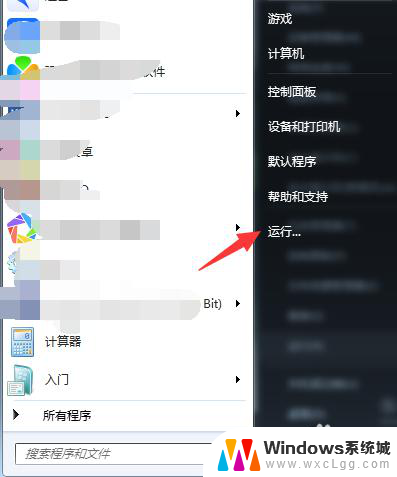
2.输入代码“cmd”,点确定。
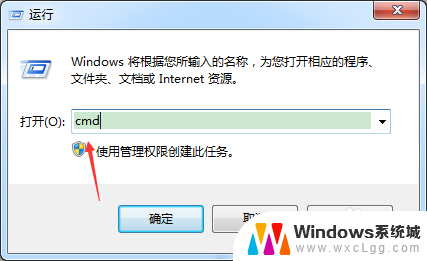
3.调出命令行模式,输入代码“wmic”回车。
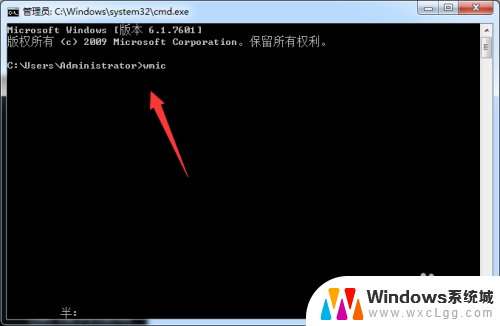
4.在新出现的命令行里,输入代码“memorychip”然后回车。
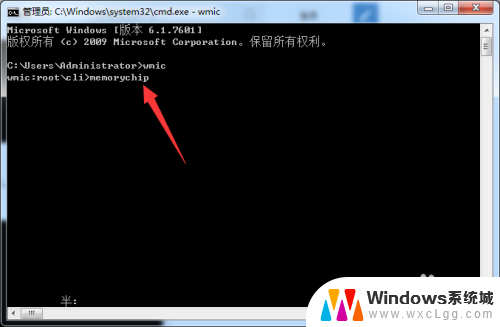
5.接下来就可以看到内存的型号还有内存的大小了。
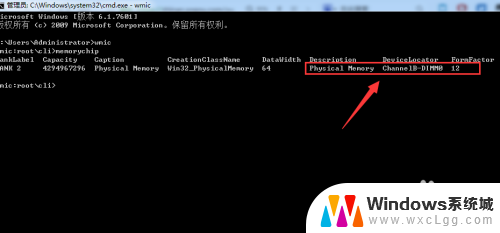
以上就是如何查看笔记本内存型号的全部内容,如果遇到这种情况,你可以按照以上步骤解决,非常简单快速。
如何查看笔记本内存型号 如何查看电脑内存的型号相关教程
-
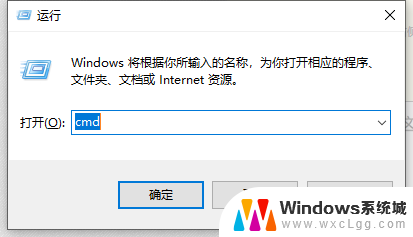 如何查看笔记本的内存条型号 怎样查看笔记本电脑内存条型号
如何查看笔记本的内存条型号 怎样查看笔记本电脑内存条型号2024-05-15
-
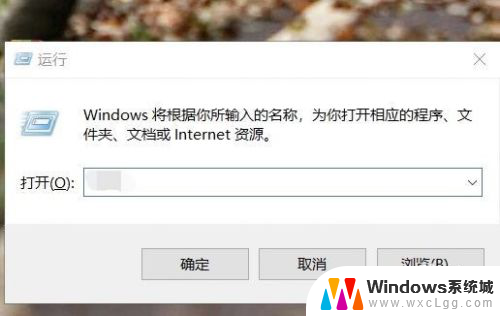 笔记本内存条查看型号 电脑内存条型号怎么识别
笔记本内存条查看型号 电脑内存条型号怎么识别2024-05-24
-
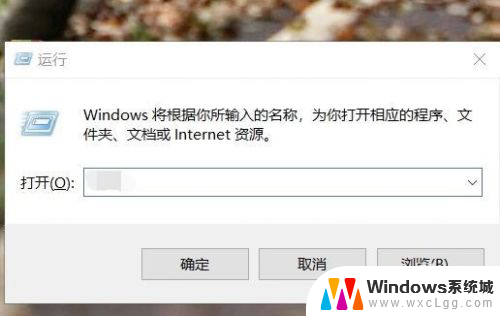 怎么看电脑的内存条适配型号 怎么查看电脑内存条型号
怎么看电脑的内存条适配型号 怎么查看电脑内存条型号2024-08-08
-
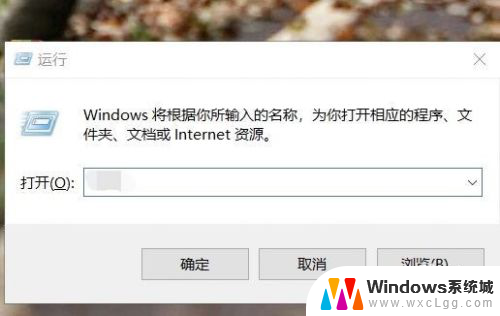 怎么查看自己电脑内存条型号 电脑内存条型号识别技巧
怎么查看自己电脑内存条型号 电脑内存条型号识别技巧2024-07-04
-
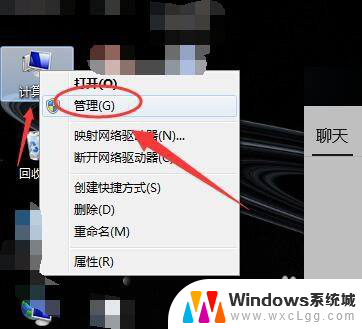 如何查看笔记本接口型号 如何查看笔记本电脑的接口类型
如何查看笔记本接口型号 如何查看笔记本电脑的接口类型2024-04-15
-
 笔记本电脑如何查看型号 如何识别笔记本电脑型号
笔记本电脑如何查看型号 如何识别笔记本电脑型号2024-06-21
电脑教程推荐
- 1 固态硬盘装进去电脑没有显示怎么办 电脑新增固态硬盘无法显示怎么办
- 2 switch手柄对应键盘键位 手柄按键对应键盘键位图
- 3 微信图片怎么发原图 微信发图片怎样选择原图
- 4 微信拉黑对方怎么拉回来 怎么解除微信拉黑
- 5 笔记本键盘数字打不出 笔记本电脑数字键无法使用的解决方法
- 6 天正打开时怎么切换cad版本 天正CAD默认运行的CAD版本如何更改
- 7 家庭wifi密码忘记了怎么找回来 家里wifi密码忘了怎么办
- 8 怎么关闭edge浏览器的广告 Edge浏览器拦截弹窗和广告的步骤
- 9 windows未激活怎么弄 windows系统未激活怎么解决
- 10 文件夹顺序如何自己设置 电脑文件夹自定义排序方法